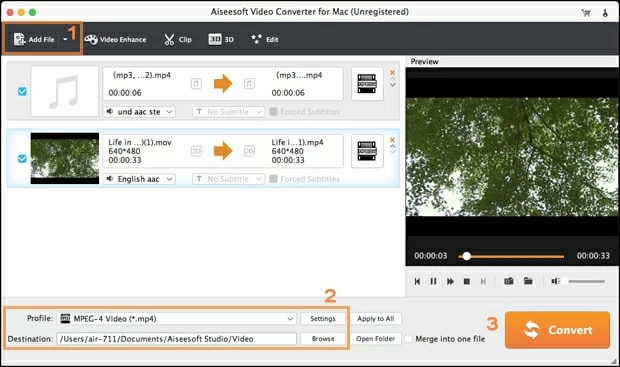
El tono de llamada de la llamada dice algo sobre su personalidad. ¿Quieres un tono de llamada increíble para personalizar tu iPhone? También puede asignar algo de música específica a algunas personas para que sepa quién llama sin buscar su iPhone en su bolsillo.
M4R es un formato de audio especial utilizado exclusivamente por los usuarios de iPhone para crear su propio tono de llamada. Si alguna de ustedes tiene sus propias canciones MP3 y quiere hacer un tono de llamada personalizado, el requisito previo es convertir los archivos de música MP3 en formato de tono de llamada M4R que se sincronizarán a iPhone. El proceso no necesita ninguna habilidad técnica sino convertidor de video para Mac.
Learn more: Cómo convertir MTS a MP3 en Mac y Windows
Con él, puede hacer su propio tono de llamada convirtiendo pistas de música MP3 en archivos M4R. También le permite elegir una parte de una canción de MP3 y convertir el segmento en M4R. ¿Quiere adquirir las impresionantes canciones del video de YouTube MP4 en lugar de todo el video y transferir las pistas de sonido al iPhone como tono de llamada M4R? Este programa también es capaz de convertir videos directamente en M4R Ringtone.
Usar este software para convertir archivos MP3 a M4R para el tono de llamada de iPhone no es ninguna ciencia de cohetes. Solo tres pasos y terminaste. Si está en una PC con Windows, pruebe el convertidor de video para Windows.
Paso 1: Agregar archivos de audio mp3
Haga clic en «Agregar archivo» (posición superior izquierda) para importar archivos de música MP3 al software.
Agregar archivos de audio MP3 a granel es posible. Simplemente haga clic en la flecha hacia abajo y haga clic en «Agregar carpeta».
Dado que la longitud del tono de llamada M4R debe ser inferior a 40 segundos, por lo que es mejor recortar el archivo de audio MP3 a un segmento apropiado que desea convertir a M4R. Simplemente haga clic en «Clip» en la barra de herramientas y se abre una ventana como se muestra a continuación.
Simplemente establezca el tiempo de inicio y finalización exacto en la línea de tiempo o complete la hora de inicio/finalización específica en el cuadro.
Una vez que haya terminado, establecer la hora de inicio/finalización, haga clic en Aceptar y regrese a la ventana principal. Puede hacer clic en la miniatura para pre-cotizar los clips de música mp3.
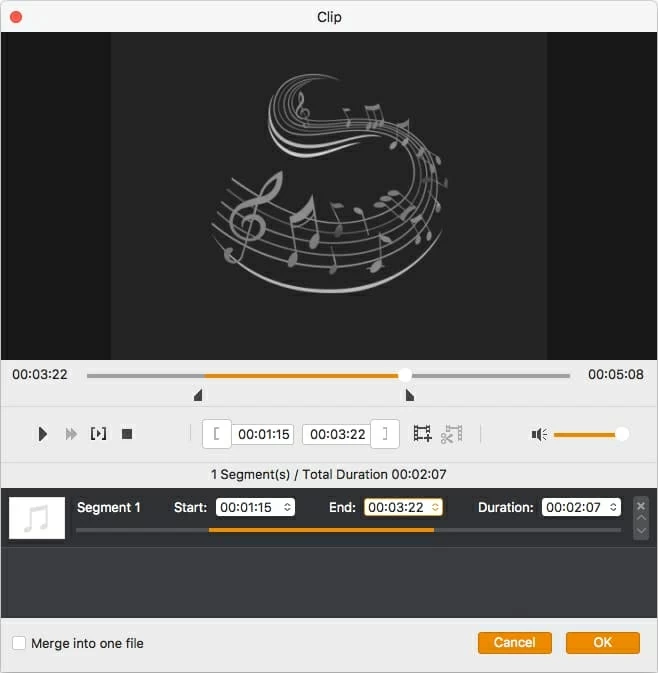
Paso 2: Elija el tono de llamada M4R como formato de salida
Haga clic en «Perfil» (mueva el cursor hacia el lado inferior) y diríjase a «Audio general» en la lista desplegable desde la cual seleccionar «M4R – Tonos de llamada de iPhone (*.m4r)».
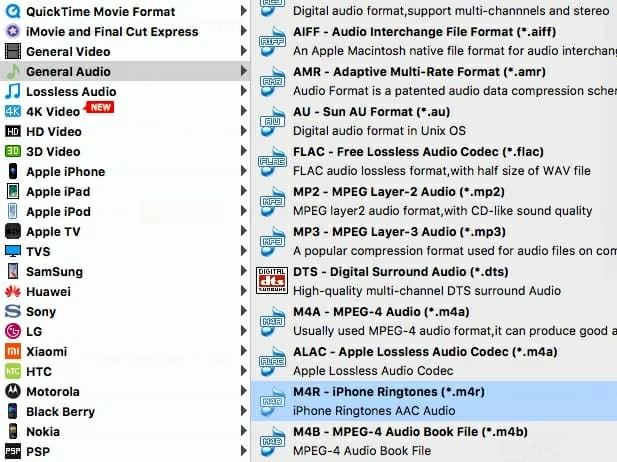
Configuración de audio a continuación (haga clic en «Configuración» junto a «Perfil») ayuda a elegir la propiedad de codificación óptima en términos de codificador, canales, tasa de bits y frecuencia de muestreo.
Tenga en cuenta: El codificador para el tono de llamada M4R debe ser AAC.

Paso 3: Comience a convertir mp3 a m4r en Mac
Haga clic en «Explorar» (abajo «Configuración») y elija una ubicación donde se guarden los resultados y le dé el nombre.
Una vez que prepare todo, haga clic en «Convertir» y comenzar. Lo que importa para la velocidad de conversión incluye audio fuente, su configuración de salida y el rendimiento de la Mac. Dado que los dos primeros factores ya están fijos, puede acelerar la conversión cerrando algunos programas en ejecución para donar más recursos de RAM o CPU al proceso.
De esta manera, puede crear su propio tono de llamada de iPhone.
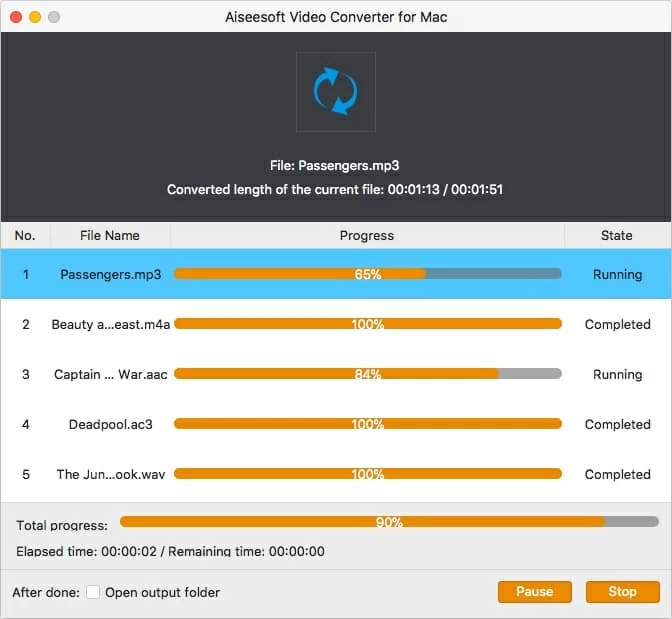
Paso 4: Transferencia de tono de llamada M4R convertido al iPhone a través de iTunes
Abra iTunes y transfiera los archivos de tono de llamada M4R a la biblioteca de iTunes en el área del tono de llamada. Luego conecte su iPhone e iTunes lo detectará. Después de que los tonos de llamada se hayan sincronizado, habilitarlos en su iPhone.
¡Eso es todo!
